Как сделать Reels из актуального в Инстаграме
Автор статьи:
Алина, SMM специалист
Время на чтение:
5 минут
7025
Сделать Рилс из Актуального возможно после обновления: пользователь нажимает под записью «Создать», а система автоматически подбирает музыку, которая подходит для публикации.
Содержание
- Сделать Рилс из Актуального в Инстаграме
- Подобрать музыку и отредактировать
- Изменить порядок фотографий
- Объединить Актуальное для Рилс в Инстаграме
Сделать Рилс из Актуального в Инстаграме
С помощью раздела: «Актуальное» можно создать для Инстаграма видео Рилс, которое будет составлено только из фото и ранее опубликованных видео.
Сделать видеоклип:
- Зайти в Актуальное – снизу кнопка «Создать» и значок в виде камеры.
- Появится окно загрузки и музыкальная композиция, подобранная автоматически.
- Указать мелодию – Далее.
- Выбрать инструменты для редактирования: «Текст» или маски.

- Разместить публикацию в профиле.
Мнение эксперта
Алина
SMM специалист, оформляю, продвигаю и веду странички в Инстаграм
Задать вопрос
Можно добавлять до десяти фотографий за один раз, поэтому пользователю нужно будет указать именно те материалы, которые нужно разместить. Появится перечень доступных вариантов и возможность выбрать только определенный снимки для создания клипа.
Подобрать музыку и отредактировать
После того, как пользователь перешел к меню создания клипа Reels, появится функция: «Подбор мелодии». Можно оставить ту, которая была найдена автоматически или же воспользоваться поиском по каталогу.
Как подобрать музыку самостоятельно:
- Зайти в создание Reels из Актуального.
- Снизу появится значок: «Поиск» – вписать название трека.
- Применить к видеоряду.
Или же, пользователь может указать другую аудиодорожку на этапе редактирования:
- Создать Рилс из Актуального – Далее.

- Сверху появится: «Музыка» – Настройки аудио.
- Нажать по миниатюре добавленной музыки – значок в виде «корзины».
Дальше, подобрать любую аудиодорожку и настроить. Также, можно записать свою озвучку, воспользовавшись символом в виде микрофона.
Изменить порядок фотографий
Изменить порядок картинок или видео получится через стандартный редактор. И есть способ, как подобрать показ до создания Рилс.
Первый способ:
- Перейти к созданию клипа в Reels.
- Выбрать несколько клипов в Актуальном.
- Перейти к меню редактирования – добавить аудио.
- Снизу появится кнопка: «Редактировать клипы» – нажать снизу: «Изменить порядок».
- Перетащить материалы или удалить те, которые не должны быть показаны.
Второй способ – перейти к редактированию Актуального:
- Зайти в выбранное Актуальное.
- Нажать три точки снизу: «Редактировать».
- Исключить из списка те посты, которые не должны быть продемонстрированы.

- Перейти ко вкладке: «Истории», чтобы добавить к Reels другие фото или видео.
Или же, пользователь может перейти к Архиву и скачать отдельные публикации, чтобы составить отдельное Актуальное. Но для этого придется опубликовать записи заново через раздел Истории.
Как скачать отдельные посты:
- Нажать по трем полоскам в профиле – Архив.
- «Истории» – выбрать публикации.
- Снизу три точки – Сохранить фото/видео.
Материал будет отправлен в Фотопленку, откуда пользователь сможет разместить публикацию заново. Чтобы добавленные снова не увидели подписчики, можно размещать публикации для пустого списка «Близкие друзья».
Объединить Актуальное для Рилс в Инстаграме
Объединить отдельные записи не получится, но можно заранее скачать контент из разных вкладок «Актуальное».
Получить контент из своих закрепленных записей:
- Перейти в свой профиль – нажать по кнопке: «+».
- Создать новое Актуальное – выбрать записи, которые нужно добавить в видео Рилс.

- Сохранить и опубликовать.
- Заново перейти к закрепленным записям – снизу: «Создать».
- Сделать видеоклип в Рилс.
Владелец страницы может отдельно скачивать посты и размещать их для Reels: редактировать клипы с помощью видеоредакторов и уже после – загружать в социальную сеть.
Помогла статья? Поставьте оценку
Как делать альбомы из фото и видео в Instagram
Уверены, что многие пользователи фотосервиса Instagram не подозревают о существовании инструмента, позволяющего сохранять понравившиеся публикации и организовать их в коллекции (альбомы), которые может просматривать только владелец учетной записи. О том, как это сделать, пойдет речь в инструкции ниже.
Яблык в Telegram и YouTube. Подписывайтесь! |
♥ ПО ТЕМЕ: У кого больше всех подписчиков в Инстаграм – 40 самых популярных аккаунтов.
Как сохранять фото или видео в альбомы в Инстаграм
Для того чтобы сохранить пост (видео или фото) в альбом (подборку) Instagram, нажмите на значок закладки под публикацией. При этом автор публикации не будет знать, что вы сохранили ее.
При этом автор публикации не будет знать, что вы сохранили ее.
Фактически публикация не сохраняется на вашем устройстве, вы просто создаете для нее закладку. Если автор сообщения решит удалить его из Instagram, соответственно, публикация исчезнет и из сохраненных вами закладок. Все сохраненные публикации отображаются в закрытой секции вашего профиля.
♥ ПО ТЕМЕ: Невидимка в сторис Инстаграм, или как анонимно просматривать чужие истории в Instagram.
Как создать новый альбом с фото или видео в Instagram
Вы можете создать новую галерею при сохранении публикации, добавить пост в существующий альбом или сформировать коллекцию из сохраненных публикаций.
1. Нажмите на значок профиля, а затем тапните на иконку с тремя линиями в правом верхнем углу экрана;
2. Выберите раздел Сохраненное;
3. Нажмите кнопку «+» в верхнем правом углу для того, чтобы создать новую подборку;
4.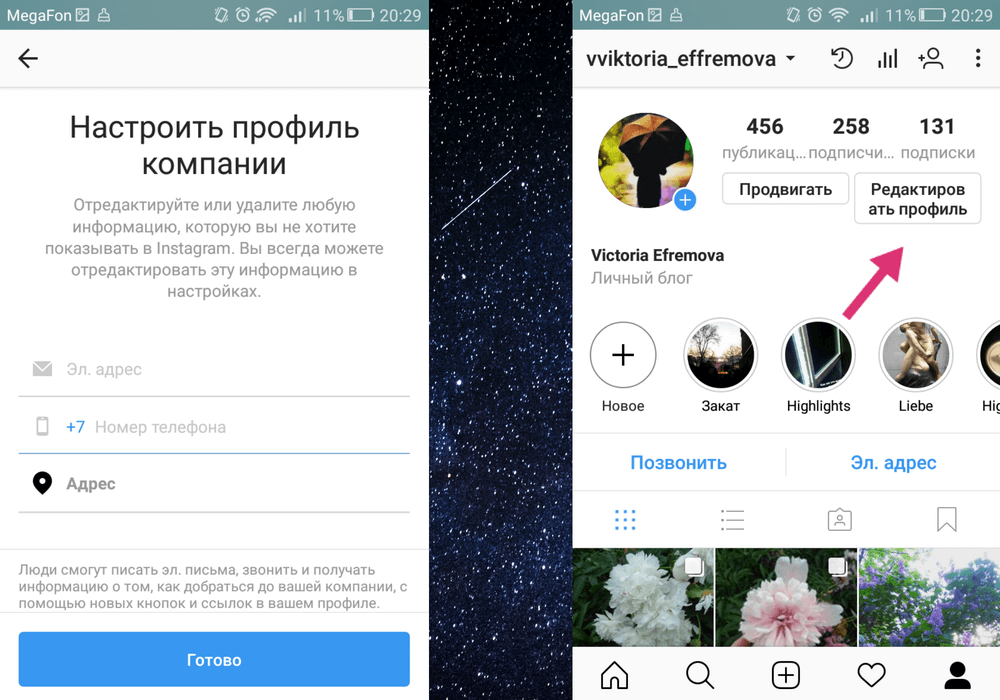 Введите название альбома и нажмите «Далее»;
Введите название альбома и нажмите «Далее»;
5. Выберите публикации, соответствующие созданному альбому из добавленных ранее в общий альбом Сохраненное;
6. Нажмите «Готово».
♥ ПО ТЕМЕ: Как защитить аккаунт Instagram от взлома (это бесплатно).
Как создать альбом при сохранении публикации в Instagram
1. Выберите публикацию, которую хотите включить в новую подборку;
2. Нажмите и удерживайте значок закладки под публикацией;
3. Выберите существующую коллекцию или создайте новую при помощи нажатия на «+».
♥ ПО ТЕМЕ: Как сделать репост в Instagram: 3 способа.
Как управлять альбомами в Инстаграм и добавлять в них новые фото и видео
1. Нажмите на значок профиля, а затем тапните на иконку с тремя линиями в правом верхнем углу экрана;
2. Выберите раздел Сохраненное;
Выберите раздел Сохраненное;
3. Нажмите на подборку, в которую хотите добавить публикацию;
4. Нажмите на кнопку меню (три точки) в верхнем правом углу, а затем выберите «Добавить в подборку»;
5. Выберите публикации, соответствующие созданному альбому из добавленных ранее в общий альбом Сохраненное;
6. Нажмите «Готово».
ПО ТЕМЕ: Как правильно отписаться от человека в Instagram, чтобы он не узнал (чтобы не обидеть).
Как удалять фото или видео из альбомов в Instagram
1. Откройте публикацию, которую нужно удалить;
2. Нажмите на значок закладки в нижем правом углу;
3. Нажмите «Удалить из подборки» для того, чтобы удалить публикацию из подборки.
♥ ПО ТЕМЕ: Как наложить музыку на Истории в Instagram на iPhone.
Как изменить обложку, переименовать или удалить альбом в Инстаграм
1.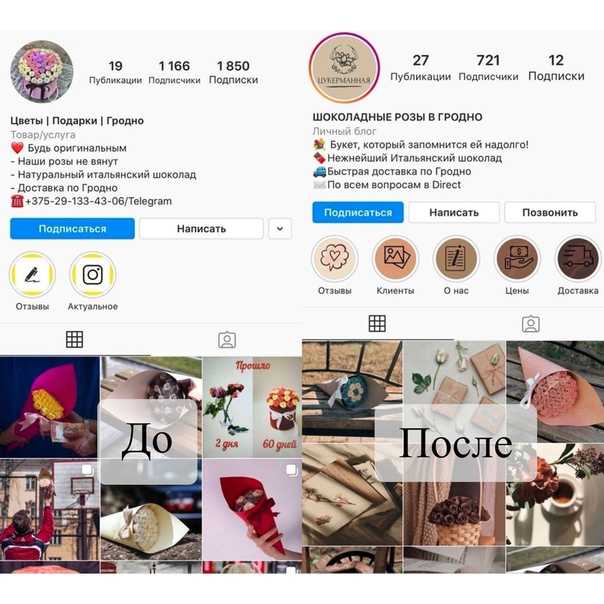 Нажмите на значок профиля, а затем тапните на иконку с тремя линиями в правом верхнем углу экрана;
Нажмите на значок профиля, а затем тапните на иконку с тремя линиями в правом верхнем углу экрана;
2. Выберите раздел Сохраненное;
3. Выберите альбом, который вы желаете удалить;
4. Нажмите на кнопку меню (три точки) и выберите «Редактировать подборку».
Далее вы можете либо переименовать альбом (введите новое имя и нажмите «
Смотрите также:
- Маски на фото и видео в Instagram: как включить и пользоваться.
- Оживи фото на Айфоне: приложение Pixaloop анимирует любое фото.
- Синяя галочка в Инстаграм: как получить статус проверенного аккаунта в Instagram.
Насколько публикация полезна?
Нажмите на звезду, чтобы оценить!
Средняя оценка / 5. Количество оценок:
Оценок пока нет. Поставьте оценку первым.
историй в Instagram: полное руководство для вашего бренда
Истории в Instagram приобрели большое значение.
Более того, изменения в алгоритме Instagram снизили органический охват. В качестве обходного пути бренды используют Stories как простую возможность для видимости и вовлечения.
Но если вы все еще пытаетесь понять Истории, мы это понимаем. Вот почему мы составили это подробное руководство, в котором рассказывается, как использовать Instagram Stories. Читайте дальше, чтобы узнать, как просматривать, создавать и использовать Instagram Stories, чтобы улучшить маркетинг вашего бренда в Instagram.
Содержание:
- Что такое Instagram Stories
- Зачем использовать истории Instagram
- Как просматривать истории Instagram
- Как сделать историю в Instagram
- Как использовать Instagram Stories в качестве бренда
- Советы по историям в Instagram
Что такое истории Instagram
Истории Instagram — это поток фотографий (или видео), которые исчезают из вашего профиля через 24 часа.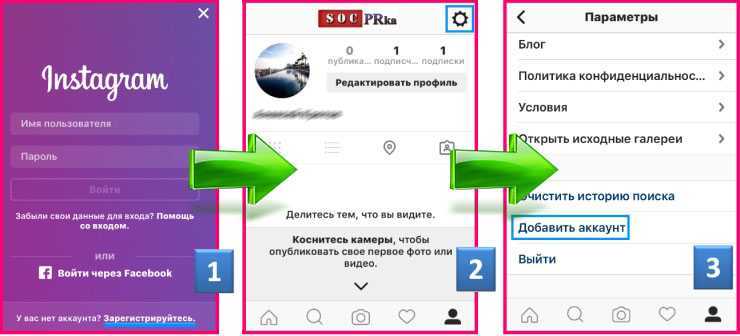 Контент ваших историй отделен от вашей традиционной ленты.
Контент ваших историй отделен от вашей традиционной ленты.
Истории действуют как своего рода слайд-шоу, где каждая фотография или видео, загруженные в вашу ленту, представляют собой новый слайд. По умолчанию фотографии отображаются в течение семи секунд, а видео может длиться до пятнадцати секунд.
Всякий раз, когда вы публикуете новую историю, вокруг изображения вашего профиля появляется фиолетово-оранжевое кольцо. Это сигнализирует вашим подписчикам, что у вас есть свежий контент для проверки.
Срок действия Stories истекает через день, но вы можете сохранять свои лучшие слайд-шоу как Stories Highlights. Затем эти основные моменты появляются в вашем профиле прямо над вашей обычной лентой.
Пользователи могут отвечать на ваши истории в личных сообщениях или с помощью интерактивных элементов, таких как опросы и стикеры. Между тем, уникальные подписи, оверлеи и пользовательская музыка придают вашим историям творческий оттенок.
Воспринимайте Stories как своего рода второстепенную, эксклюзивную ленту контента для ваших самых преданных подписчиков.
Зачем использовать Instagram Stories
Преимущества интеграции Stories в вашу контент-стратегию хорошо задокументированы.
Это выходит за рамки представления вашего бренда нужной аудитории. На самом деле, недавняя статистика Instagram показывает, что 50% пользователей Instagram посетили веб-сайт, чтобы совершить покупку, увидев ее в Stories.
Вот несколько основных причин, по которым истории должны быть главным приоритетом для развития аккаунта компании.
IG Stories выводят вас на первое место в лентах подписчиков
Это самое важное. Всякий раз, когда вы публикуете новую историю в Instagram, вы автоматически «пропускаете строку» в лентах своих подписчиков.
Это потому, что лента Stories всегда прямо там и в верхней части главного экрана Instagram.
Итак, если вы постоянно публикуете Stories, ваши клиенты всегда думают о вас.
Учитывая, что алгоритм Instagram постоянно меняется, лента «Истории» является главной недвижимостью для брендов. Это позволяет вам привлечь больше внимания к вашему контенту, не беспокоясь об охвате.
Это позволяет вам привлечь больше внимания к вашему контенту, не беспокоясь об охвате.
Истории идеально подходят для гуманизации вашего бренда.
Имейте в виду, что большинство историй в Instagram неформальные и неформальные, даже от брендов. Это представляет собой разительный контраст с более «оптимизированным» или коммерческим контентом, который вы можете увидеть в своей основной ленте.
Сделать селфи своей команды? Хотите поделиться коротким личным анекдотом? Действуй. Истории — идеальное место, чтобы поговорить с вашими клиентами как с людьми, чтобы продемонстрировать голос и индивидуальность вашего бренда.
Истории Insta предлагают бесконечные возможности для вовлечения
Функции, заложенные в Stories, идеально подходят для брендов, которые хотят общаться с подписчиками и развлекаться. Опросы и викторины. Пользовательские наклейки и музыка. #хэштеги и @упоминания. У этого списка нет конца.
Проявив немного творчества, Stories позволяют вам привлекать подписчиков и заставлять их говорить всего за пару нажатий.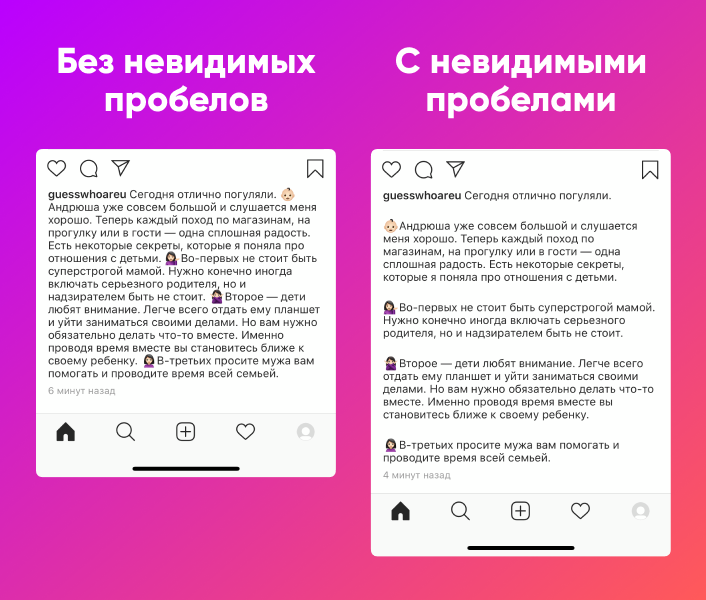
Как просматривать истории Instagram
Истории Instagram хорошо видны в верхней части экрана. Они часто являются первым, что люди видят, когда открывают приложение, что повышает вероятность их просмотра и участия. Давайте посмотрим, как вы можете просматривать истории Instagram.
Шаг 1. Перейдите на главный экран Instagram
Открыв приложение Instagram, перейдите на главный экран, нажав значок «Домой» в нижней части экрана.
На главном экране вы увидите несколько фотографий профиля с оранжевыми и фиолетовыми кругами вверху. Каждый из этих круглых значков указывает на то, что у пользователя есть активная история, которую вы можете просмотреть.
Шаг 2. Нажмите на историю, которую хотите просмотреть
Нажмите на любой из круглых значков в ленте историй. Это откроет Историю, которую разместил пользователь.
Шаг 3: Коснитесь влево, вправо или удерживайте, чтобы исследовать
Открыв историю, вы можете нажать и удерживать, чтобы приостановить историю и просматривать ее столько, сколько захотите.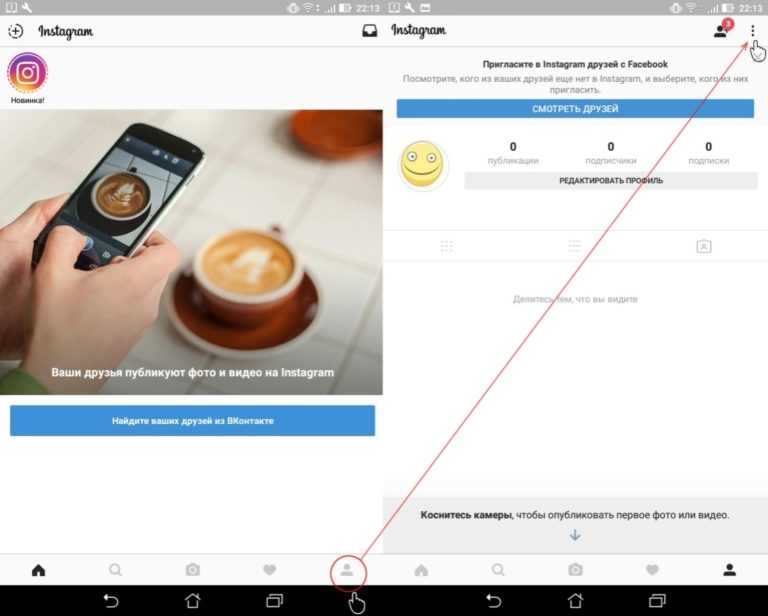 Нажмите в правой части экрана, чтобы просмотреть следующую историю, и нажмите влево, чтобы вернуться к предыдущей истории.
Нажмите в правой части экрана, чтобы просмотреть следующую историю, и нажмите влево, чтобы вернуться к предыдущей истории.
Свайп влево позволит автоматически перейти к истории следующего пользователя. Проведите пальцем вправо, чтобы вернуться к истории предыдущего пользователя.
Как создать историю в Instagram
Создать историю в Instagram очень просто. Задача состоит в том, чтобы создать тот, который привлекает вашу аудиторию. Но сначала давайте рассмотрим основные шаги по созданию истории в Instagram.
Шаг 1: На главной странице Instagram нажмите на изображение своего профиля в верхнем левом углу. Это откроет возможность добавить в вашу историю.
Шаг 2: Нажмите кнопку « Камера » в окне «Добавить в историю», чтобы начать создание новой истории. Или выберите изображение или видео из фотопленки, чтобы добавить в свою историю. Кроме того, вы можете провести пальцем вправо с главного экрана, чтобы открыть приложение камеры Instagram.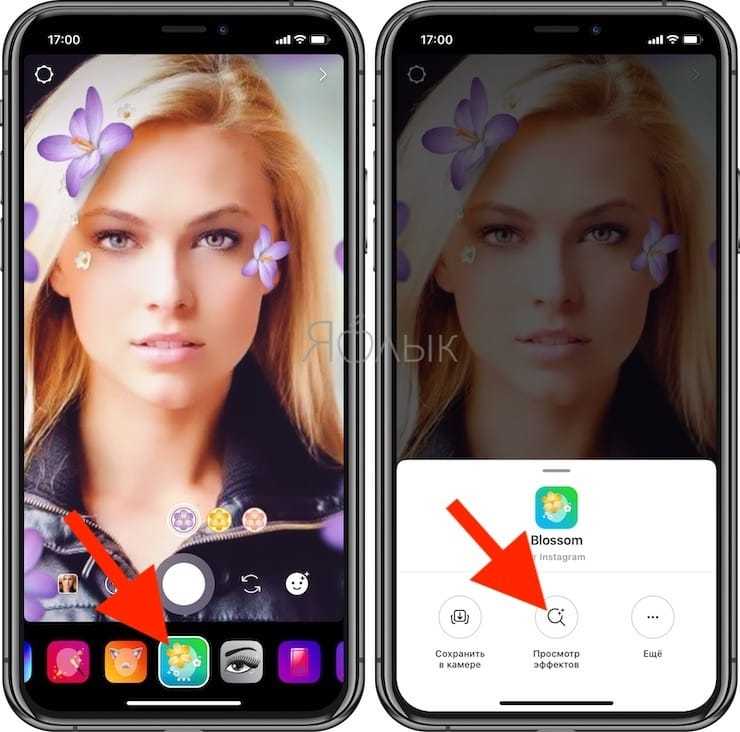 Отсюда вы можете мгновенно записать видео или сделать снимок, чтобы добавить его в свою историю.
Отсюда вы можете мгновенно записать видео или сделать снимок, чтобы добавить его в свою историю.
Шаг 3: Если вы снимаете новую фотографию или видео, выберите фильтр внизу экрана. Вы даже можете выбрать режим захвата для фото или видео. Нажмите на стрелку на боковой панели, чтобы расширить параметры. Затем выберите, хотите ли вы использовать бумеранг, раскладку, громкую связь или двойную. Кнопка « Создать » позволяет создать новую текстовую Историю.
Шаг 4: После того, как вы выбрали фильтр и режим съемки, нажмите кнопку « камеры », чтобы сделать фото. Нажмите и удерживайте, если хотите записать новое видео.
Шаг 5: После того, как вы сделали фото или видео, коснитесь текстового значка вверху, чтобы добавить текст в свою историю. Введите свое сообщение, и текст появится в виде наложения. Вы можете изменить шрифт и цвет текста и даже добавить текстовые эффекты, чтобы ваше сообщение было четким.
Шаг 6: Нажмите на значок наклейки , чтобы отредактировать свою историю с соответствующими наклейками. На панели стикеров вы можете добавлять теги местоположения, теги упоминаний, музыку, опросы, ссылки, хэштеги и таймеры обратного отсчета. Или, если вы хотите добавить наклейку, соответствующую вашему сообщению, введите ключевое слово в строке поиска вверху и выберите нужную наклейку.
Шаг 7: Завершив редактирование истории и добавив необходимые стикеры, нажмите кнопку со стрелкой в нижней части экрана. Затем выберите опцию, чтобы поделиться с « Your Story ». Instagram даже дает вам возможность поделиться историей с избранной группой людей, которых вы добавили в свой список близких друзей. Нажмите « Поделиться », и история сразу же станет доступна.
Как использовать Instagram Stories
Когда вы используете Instagram для бизнеса, Stories должны быть неотъемлемой частью вашей стратегии.
Но придумывать контент может быть непросто для новичков.
Не переживай. Ниже мы предоставили несколько практических советов о том, как использовать Instagram Stories как часть вашей маркетинговой стратегии в социальных сетях.
Руководства и вдохновение для Instagram Stories
Узнайте больше о важных деталях, которые помогут вам максимально эффективно использовать Instagram Stories в вашем бренде, из этих руководств:
- Как использовать аналитику Instagram Stories
- Как добавить ссылки в истории Instagram
- Реклама в Instagram Story: правила и рекомендации для впечатляющих результатов
Обучите свою аудиторию практическими рекомендациями и учебными пособиями
Последовательный формат историй делает их идеальными для пошагового и стильного контента. От рецептов до учебных пособий по красоте — вы можете создавать небольшие образовательные материалы, которые очень интересны.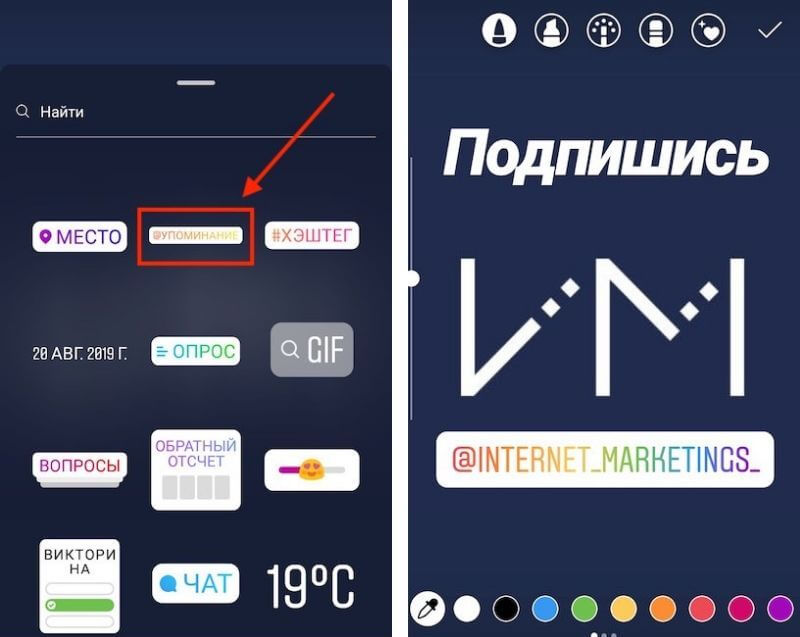 Это простая альтернатива традиционным видео и сообщениям в блогах.
Это простая альтернатива традиционным видео и сообщениям в блогах.
Проводите опросы, викторины и вопросы
Истории — отличное место для общения с вашими клиентами.
Такие функции, как опросы и викторины, делают процесс простым и увлекательным. Benefit Cosmetics регулярно использует опросы, викторины, вопросы и стикеры для голосования в своих Stories. Это служит веселым и простым способом привлечь аудиторию бренда.
Делайте объявления и публикуйте собственные новости
Некоторые бренды используют Stories как место для объявлений. Это разумный шаг, чтобы ваши подписчики были в курсе того, чем занимается ваш бизнес.
Выделите последние сообщения в своей основной ленте
Это пример того, как использовать Stories для обхода алгоритма Instagram.
Допустим, у вас есть отличный новый пост в вашей основной ленте. Раскрутка через Stories — абсолютно честная игра, чтобы максимизировать охват.
В зависимости от того, как часто вы публикуете сообщения в Instagram, не будьте слишком агрессивными в анонсировании своих сообщений. Постарайтесь зарезервировать это для ваших самых важных объявлений и предложений.
Постарайтесь зарезервировать это для ваших самых важных объявлений и предложений.
Теперь, когда Instagram позволяет каждому пользователю добавлять ссылки в Stories, вы можете максимально использовать эту функцию для продвижения нового контента за пределами Instagram. Используйте эту функцию, чтобы делиться своими последними сообщениями в блогах, пресс-релизами и другим важным контентом.
Публикуйте тизеры предстоящего контента или продуктов
Как минимум, Stories побуждают вас дразнить то, что у вас есть в процессе разработки. Возможно, вы взволнованы новым сотрудничеством. Возможно, вы собираетесь выпустить новый продукт.
Истории позволяют распространять информацию повсюду. Креативные наклейки и обратный отсчет позволяют легко создать ощущение предвкушения.
Рекламируйте срочные предложения и предложения
Точно так же, как вы продвигаете предложение через Instagram, вы можете делать то же самое через Stories. Это идеально подходит как для электронной коммерции, так и для обычных магазинов.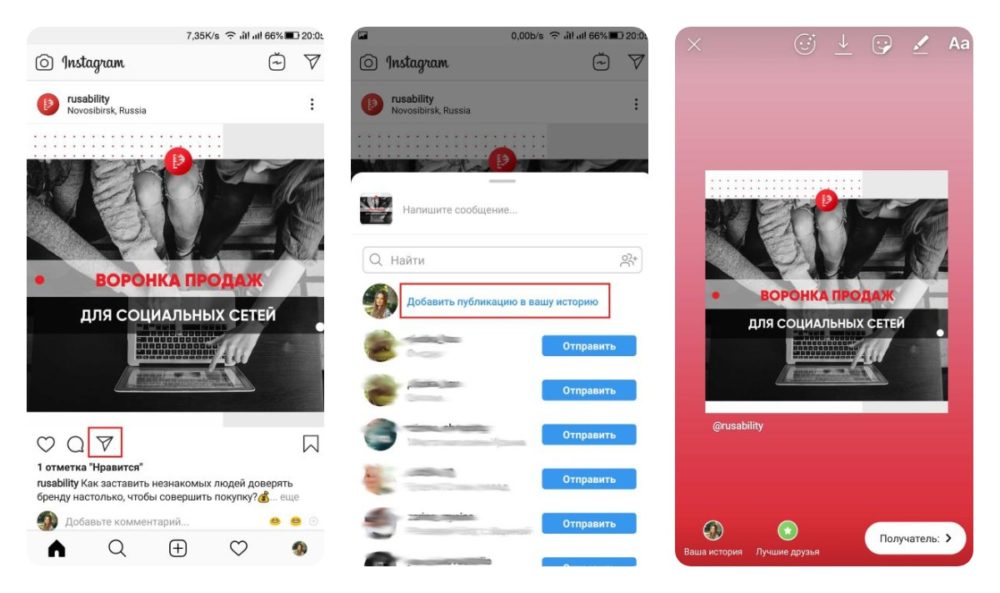 Вы можете использовать свои истории для продвижения ограниченных по времени сделок или просто для освещения текущей распродажи.
Вы можете использовать свои истории для продвижения ограниченных по времени сделок или просто для освещения текущей распродажи.
Делитесь пользовательским контентом и фотографиями клиентов
Многие бренды делятся историями, посвященными пользовательскому контенту своих подписчиков.
Использование Stories для этого позволяет создавать специальные слайд-шоу для клиентов. И вам не придется беспокоиться о том, что ваш основной канал будет засорен пользовательским контентом.
Кроме того, репостить контент в Stories даже проще, чем традиционные методы переформирования.
Покажите своим подписчикам закулисье
Часть красоты Instagram Stories заключается в том, что они не обязательно должны быть большими, отполированными произведениями. На самом деле, многие бренды создают Истории, которые находятся на лету и не фильтруются.
Подумайте о разных способах использования историй, чтобы вовлечь своих подписчиков в путешествие. Вы можете публиковать фотографии событий и контент «день из жизни», который подчеркивает вашу типичную рутину.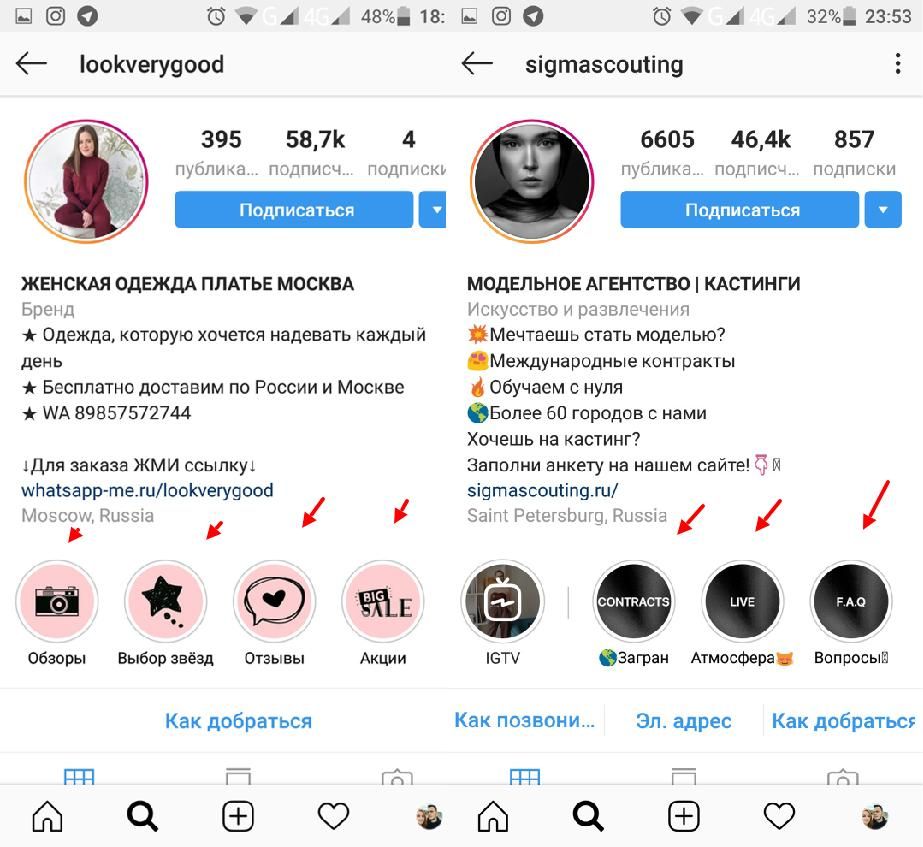
Советы по историям в Instagram
Хотя истории в Instagram сами по себе не требуют тонны оптимизации, вы не должны просто запускать их наугад.
В завершение давайте рассмотрим семь ключевых рекомендаций по использованию историй в Instagram, которые вы интегрируете в свою контент-стратегию.
1. Используйте стикеры в своей истории
Instagram предлагает множество наклеек, которые вы можете использовать для персонализации своей истории. С их помощью вы можете добавить забавную графику и GIF-файлы, чтобы оживить свои истории. Кроме того, давайте рассмотрим основные типы наклеек и то, что вы можете с ними делать.
- Местоположение – Эта наклейка позволяет добавить в историю метку местоположения. Нажмите на значок стикера и найдите место, которое хотите отметить. Выберите место, и это автоматически добавит место в историю.
- @Mention — Это позволяет вам упоминать другие учетные записи и пользователей в вашей истории.
 Выберите наклейку и введите имя пользователя или учетную запись, которую вы хотите пометить.
Выберите наклейку и введите имя пользователя или учетную запись, которую вы хотите пометить. - Добавьте свое — Наклейка «Добавьте свое» позволяет создать приглашение и добавить фотографию на основе приглашения. Когда другие пользователи просматривают вашу историю, они могут нажать на приглашение, чтобы добавить свою фотографию.
- Вопросы – Позволяет собирать вопросы от ваших подписчиков. Некоторые даже используют это, чтобы задать вопрос и собрать ответы.
- Музыка — С помощью этой наклейки вы можете выбрать свою любимую музыку и добавить ее в историю. Это отличный способ сделать вашу историю интересной с помощью забавных аудиодорожек из музыкальной библиотеки Instagram.
- Опрос – Эта наклейка позволяет создать опрос и предоставить до четырех ответов/вариантов. Пользователи могут отдать свой голос, выбрав наиболее подходящий вариант.
- Викторина — Наклейка викторины работает почти так же, как функция опроса, за исключением того, что вам нужно выбрать один правильный ответ.

- Ползунок эмодзи – Ползунок эмодзи представляет собой стикер для голосования. Вы вводите подсказку или вопрос, и пользователи должны сдвинуть смайлик, чтобы дать ответ. Например, они могут поделиться тем, как они взволнованы предстоящим запуском.
- Ссылка — Эта наклейка позволяет добавить внешнюю ссылку в вашу историю. Нажмите на значок и введите URL-адрес, который появится в виде ссылки в вашей истории. Вы можете настроить текст, который будет отображаться вместо голого URL-адреса.
- #Hashtag – Наклейка с хэштегом говорит сама за себя. Это позволяет вам добавить хэштег в свою историю, на который пользователи могут нажимать, как на обычный хэштег Instagram в сообщениях ленты.
- Обратный отсчет – Эта наклейка позволяет добавить в историю таймер обратного отсчета. Вы можете назвать обратный отсчет и установить дату и время окончания.
 Это идеально подходит для обратного отсчета до предстоящего события, такого как запуск продукта или распродажа.
Это идеально подходит для обратного отсчета до предстоящего события, такого как запуск продукта или распродажа.
2. Упоминайте других пользователей и общайтесь с ними в своей истории
Упоминание других пользователей — отличный способ убедиться, что люди увидят вашу историю и вовлекаются в нее. Вы можете упомянуть влиятельных лиц, клиентов, сотрудников или даже аккаунты других брендов. Это идеально подходит для того, чтобы начать разговор и заставить других услышать то, что вы хотите сказать.
Чтобы упомянуть другую учетную запись, используйте наклейку @Mention на панели стикеров. Кроме того, вы можете нажать на историю, чтобы начать печатать, и ввести символ «@», чтобы упомянуть другую учетную запись.
Если вам повезет, отмеченные пользователи могут даже поделиться историей со своими подписчиками. Это позволяет вам получить больше просмотров для ваших историй.
3. Разрешите пользователям делиться вашей историей
Говоря о других пользователях, которые делятся вашей историей, дайте своим подписчикам свободу делиться вашей историей со своими друзьями. Это позволит им поделиться историей через DM, что позволит вам получить больше просмотров истории.
Это позволит им поделиться историей через DM, что позволит вам получить больше просмотров истории.
Чтобы разрешить другим пользователям делиться вашей историей, перейдите в настройки конфиденциальности. Выберите «История» и в разделе «Общий доступ» установите флажок, чтобы разрешить обмен сообщениями.
4. Проявите творческий подход с функциями Instagram Story
Одна из лучших особенностей Instagram Stories — возможность проявить творческий подход. Поскольку он предлагает так много интересных функций, инструментов и наклеек, вы можете весело провести время с ними, чтобы придумать привлекательный и оригинальный контент.
Например, инструмент «Перо» позволяет рисовать прямо в истории. Это позволяет выделить некоторые части текста или даже указать на определенные детали на фотографии. При необходимости вы можете изменить цвет и стиль пера.
Instagram даже позволяет создавать собственные цвета чернил и фона. Таким образом, вы можете выбрать идеальный оттенок, соответствующий вашим рекомендациям по брендингу или творческому видению.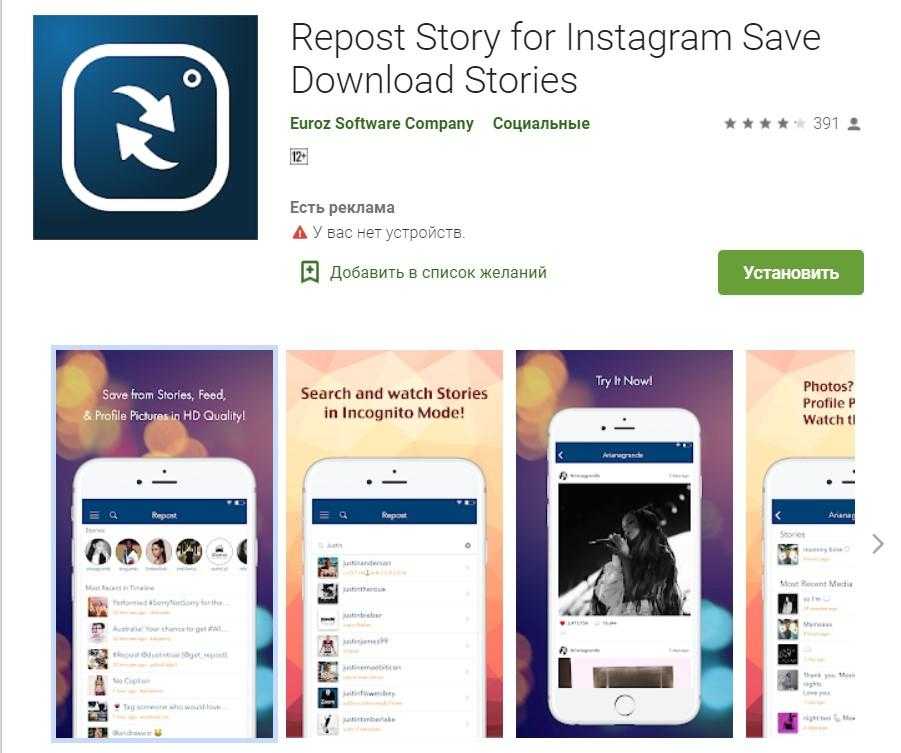
Просто выберите фотографию из фотопленки, которая содержит нужный цвет. Затем откройте приложение пера, выбрав значок «Рисовать». Нажмите на значок палитры цветов в нижней части экрана и перетащите палитру на нужный цвет.
Если вы хотите использовать этот новый пользовательский цвет в качестве цвета фона, коснитесь экрана и удерживайте его. Это изменит весь фон на цвет по вашему выбору.
5. Определите частоту публикаций
Ключевым преимуществом историй является то, что вы можете публиковать их часто, не беспокоясь о том, что спамите ваших подписчиков.
Тем не менее, нельзя отрицать затраты времени и ресурсов на публикацию чего-либо ежедневно или почти ежедневно. Рассмотрите Истории как дополнение к вашим обычным публикациям, не жертвуя качеством контента.
Как только вы определили идеальную частоту публикации ваших историй, последовательно следуйте ей. Кроме того, важно публиковать свои истории в нужное время, когда люди с большей вероятностью обратят на них внимание. Попробуйте найти лучшее время для публикации в Instagram Stories и соответствующим образом спланируйте график публикаций.
Попробуйте найти лучшее время для публикации в Instagram Stories и соответствующим образом спланируйте график публикаций.
6. Воспользуйтесь всеми преимуществами творческих функций, инструментов и форматов
Помимо того, что мы уже обсуждали, Instagram постоянно внедряет новые функции и функции в Stories.
Чтобы найти новые возможности для привлечения клиентов и идти в ногу с тенденциями, мы рекомендуем внимательно следить за такими обновлениями.
Недавние обновления, которые Instagram внедрил, чтобы конкурировать с TikTok, являются хорошим примером. Например, вы можете загружать популярную музыку в свои истории и публиковать свои ролики.
7. Внимательно следите за своим участием в Instagram Stories
Просмотр вашей социальной аналитики не составляет труда, но Stories часто рассматриваются как второстепенные, когда речь идет об отслеживании данных.
Это потому, что Истории такие простые, верно? Что можно почерпнуть из нескольких секунд контента?
Однако подумайте, как отслеживание аналитики Instagram Stories может дать вам такую информацию, как:
- Какие типы Stories получают наибольшее количество просмотров, ответов и участия
- Как часто вы должны публиковать Stories на основе данных из первых рук
- Насколько вовлечена ваша общая аудитория по сравнению со зрителями ваших историй
Хорошей новостью является то, что Sprout Social может выделить все вышеперечисленное в простой, удобной для чтения панели инструментов.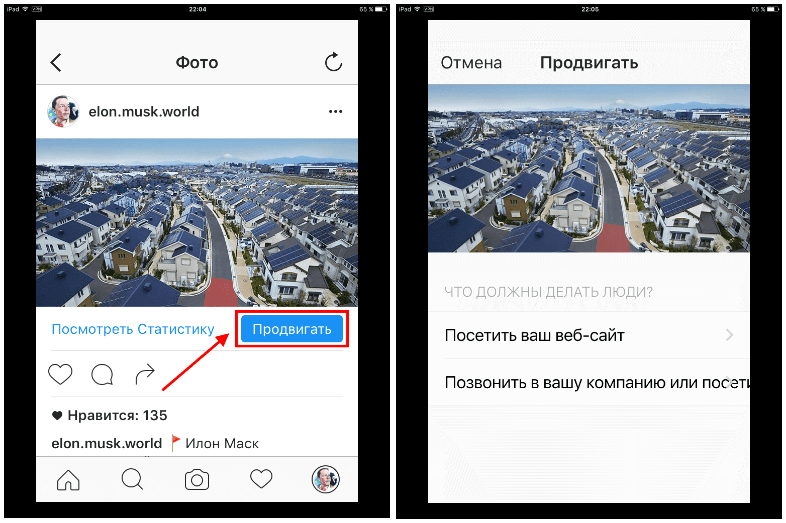 Эти точки данных позволяют точно настроить вашу контент-стратегию. Таким образом, вы можете публиковать истории, которые действительно находят отклик у вашей аудитории.
Эти точки данных позволяют точно настроить вашу контент-стратегию. Таким образом, вы можете публиковать истории, которые действительно находят отклик у вашей аудитории.
Но, конечно, вы не сможете понять, что работает, а что нет, пока не начнете регулярно публиковать Stories.
На этом мы завершаем наше руководство!
Вы максимально используете свои истории в Instagram?
В этом нет никаких сомнений: истории должны занимать центральное место в вашей стратегии Instagram.
Учитывая такую большую творческую свободу, публикация ваших первоначальных историй может потребовать некоторого количества проб и ошибок.
Но, следуя приведенным выше советам и рекомендациям, вы сможете уверенно начать работу с Stories.
Узнайте, как вы можете работать эффективнее и получать ценную информацию об Instagram с помощью инструментов управления Instagram от Sprout.
15 вещей, которые вы не знали, что можете сделать в Instagram
Instagram — основное приложение для социальных сетей для большинства из нас, но помимо просмотра ленты новостей и загрузки селфи в Instagram есть много других вещей, которыми можно заняться.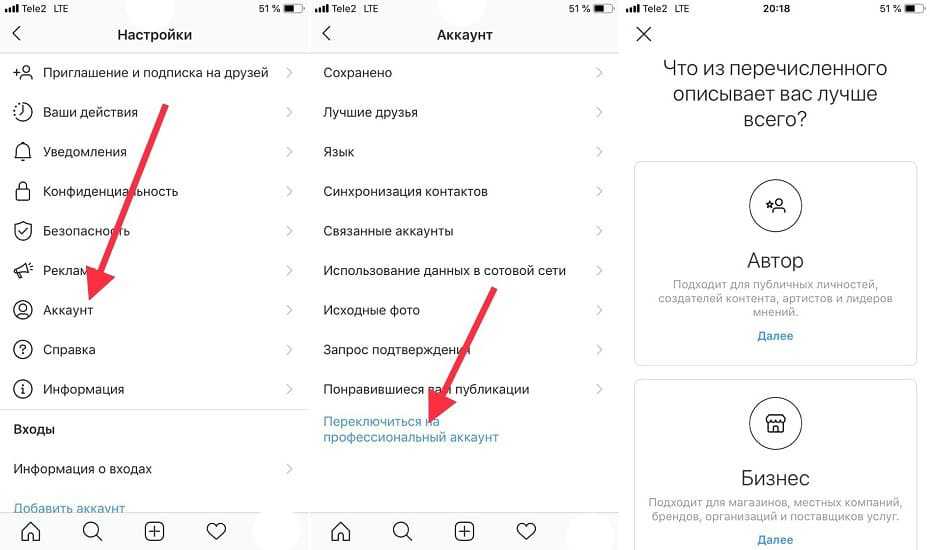
Хотя Instagram прост в использовании, существуют функции, инструменты и приложения, которые помогут вам получить еще больше от Instagram. Эти полезные советы и рекомендации помогут вам узнать больше о том, чем можно заняться в Instagram.
1. Получайте уведомления о публикациях от людей, на которых вы подписаны
Если есть учетная запись Instagram, публикации которой вы не хотите пропускать, рассмотрите возможность включения уведомлений в этой учетной записи. Это гарантирует, что вы никогда не пропустите ни одной их активности в Instagram.
Есть два простых способа включить уведомления. Первый способ — перейти к профилю пользователя, на которого вы подписаны. Нажмите раскрывающееся меню После под описанием их профиля, а затем нажмите Уведомления . Оттуда вы можете включить уведомления о публикациях, историях и видео в реальном времени.
2 изображения
Вы также можете включить уведомления о публикациях непосредственно из публикации пользователя.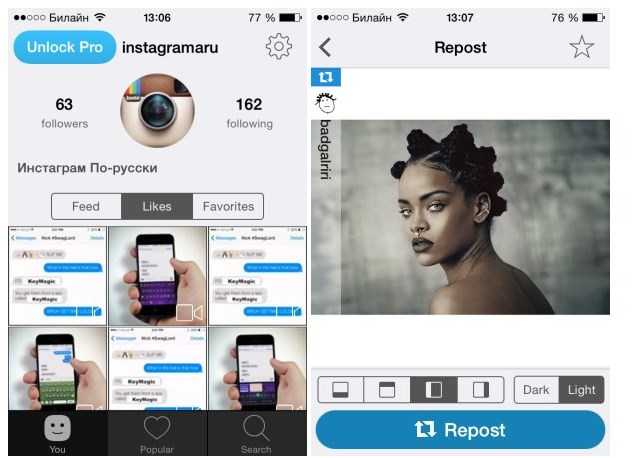 Нажмите на публикацию, нажмите на три точки в правом углу экрана и выберите Включить уведомления о публикациях . Если вы считаете, что уведомления перегружены, вы всегда можете отключить их, выполнив те же действия и выбрав Отключить уведомления о публикациях .
Нажмите на публикацию, нажмите на три точки в правом углу экрана и выберите Включить уведомления о публикациях . Если вы считаете, что уведомления перегружены, вы всегда можете отключить их, выполнив те же действия и выбрав Отключить уведомления о публикациях .
2 изображения
2. Удалить себя с фотографий
2 Изображения
Один из ваших друзей всегда отмечает вас на нелестных фотографиях или нежелательных мемах? К счастью, есть два способа обойти эту ситуацию.
Перейдите к фотографии и коснитесь ее, чтобы выбрать свое имя пользователя. Затем вы увидите два варианта: Удалить меня из публикации и Скрыть из профиля . Параметр Удалить меня из сообщения полностью удалит тег. Если вы не хотите удалять тег, но все же хотите скрыть его из раздела фотографий с тегами вашего профиля, вам следует использовать Вместо опции «Скрыть из профиля ».
3. Очистите историю поиска в Instagram
3 изображения
В Instagram есть самые разные посты, и, возможно, вы не хотите, чтобы ваши друзья видели, что вы искали «коты в шляпах» или «хомяки из Instagram» (оба этих поиска я очень рекомендую) или что-нибудь еще, что может вас смутить.
Чтобы очистить историю поиска, перейдите в свой профиль, выберите три полоски в правом верхнем углу экрана и выберите Настройки в нижней части выдвижного меню. Затем вы можете выбрать Security , после чего откроется экран с надписью Clear Search History внизу. Выберите этот вариант, чтобы избавиться от всех этих неудобных условий поиска.
Имейте в виду, что при выборе этого параметра Instagram не сможет автоматически заполнять ваши общие условия поиска, поэтому перед подтверждением убедитесь в своем решении.
4. Просматривайте недавние посты в Instagram, которые вам понравились
3 Изображения
Если вы хотите найти фотографию, которая вам нравилась в прошлом, вам не нужно тратить часы на поиск в своей ленте новостей или профилях других людей.
Вместо этого просто зайдите в свой профиль, щелкните три полоски в правом верхнем углу экрана и выберите Настройки > Учетная запись > Понравившиеся вам публикации . Это откроет ленту, состоящую из 300 последних понравившихся вам сообщений, которые вы затем сможете просмотреть на досуге.
5. Редактируйте свои посты в Instagram как профессионал
2 изображения
Многие люди быстро добавляют фотофильтр, а затем загружают свои фотографии, не внося никаких других изменений. В то время как фильтры Instagram творят чудеса, вы можете сделать свои фотографии еще лучше, используя обширные параметры редактирования Instagram, которые включают яркость, контрастность, структуру, теплоту и насыщенность.
Чтобы получить доступ к этим инструментам редактирования (и многим другим), выберите Редактировать в нижней части экрана рядом с Фильтр .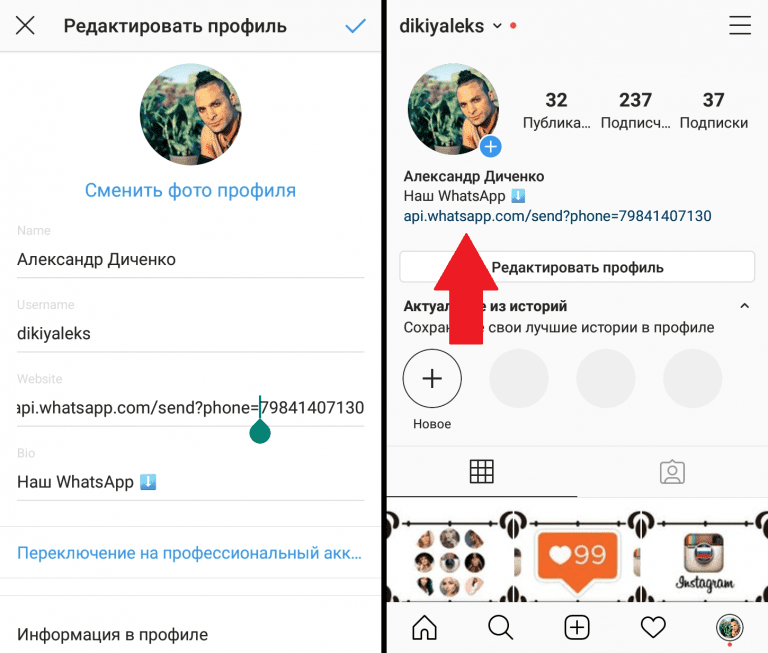
6. Используйте меньше данных при использовании Instagram
3 изображения
Поскольку Instagram автоматически предварительно загружает фотографии и видео, он может быстро израсходовать ваши данные.
Чтобы ограничить объем данных, которые использует Instagram, перейдите в свой профиль, выберите три полосы в правом верхнем углу, выберите параметр Настройки , нажмите Использование сотовых данных , а затем включите режим Экономия данных . Возможно, вы обнаружите, что загрузка фотографий и видео занимает больше времени, но общее использование данных значительно уменьшится.
7. Публикация из нескольких аккаунтов Instagram
3 изображения
Как и в случае с Twitter, вы можете связать несколько учетных записей Instagram с одним телефоном без необходимости постоянно входить в систему и выходить из нее.
Чтобы связать новую учетную запись Instagram с вашим приложением, перейдите в свой профиль, нажмите три полоски в правом верхнем углу экрана и выберите Добавить учетную запись .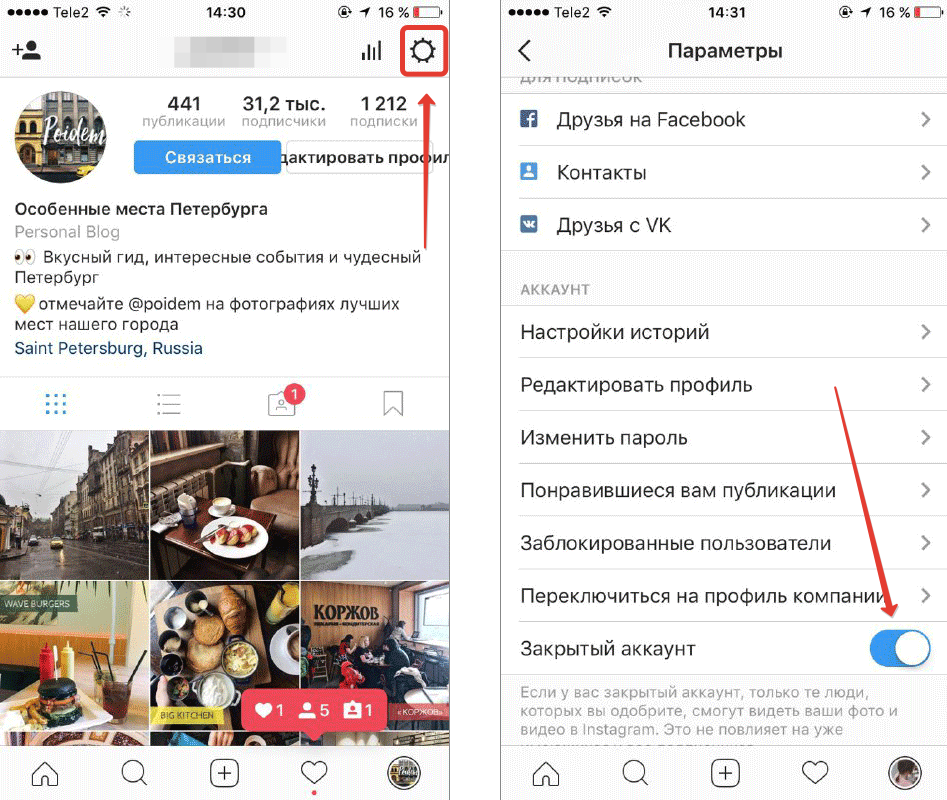 Затем Instagram направит вас на экран, где вы сможете войти в существующую учетную запись или создать новую.
Затем Instagram направит вас на экран, где вы сможете войти в существующую учетную запись или создать новую.
8. Создание коллажей
2 изображения
Instagram имеет связанное приложение под названием Layout (доступно для iOS и Android), которое позволяет легко создавать коллажи, а затем загружать их в Instagram или другие социальные сети. Вы можете получить доступ к Layout через его собственное приложение или ссылку на него через приложение Instagram, нажав кнопку коллажа при выборе фотографии для редактирования.
После доступа к макету у вас есть несколько различных параметров коллажа, каждый из которых можно настроить в отношении размера панели и порядка ваших изображений. Вы также можете переворачивать изображения, зеркально отображать изображения и вставлять границы между фотографиями.
9. Сделайте свои публикации в Instagram более интересными
2 изображения
Интересно, как ваши друзья публикуют эти короткие зацикленные видео? Вероятно, они были созданы с помощью приложения Boomerang (доступно для iOS и Android).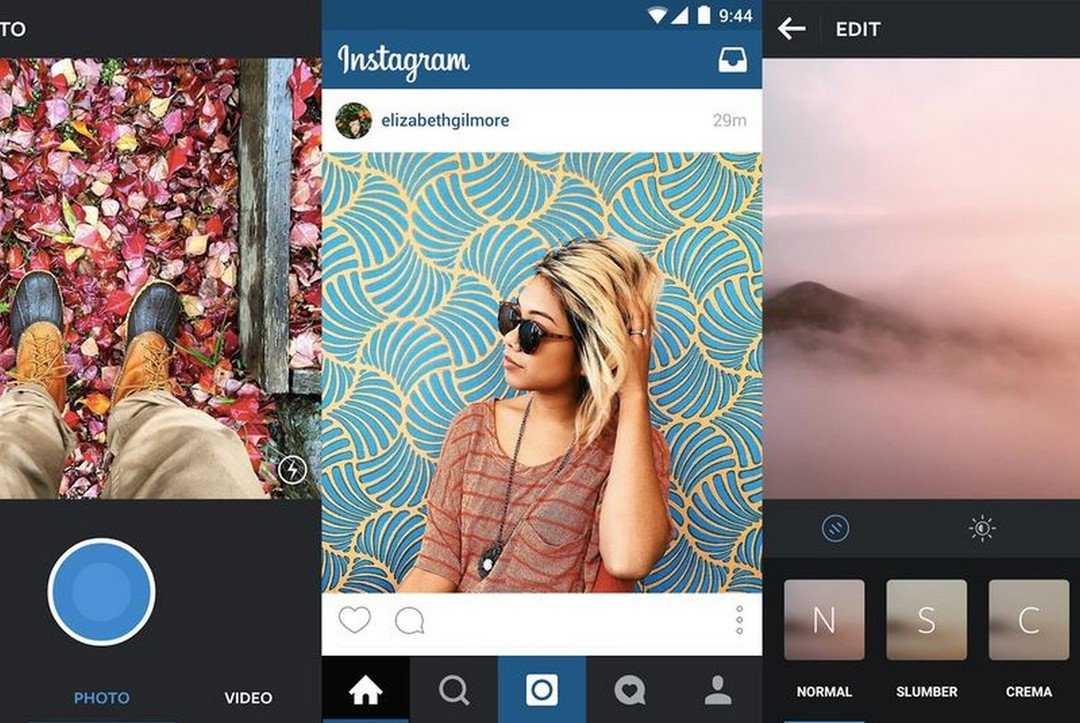 Это позволяет создавать короткие зацикленные видеоролики, которые снова и снова воспроизводятся в лентах ваших друзей. Вам обязательно стоит воспользоваться Boomerang, так как это одна из самых забавных вещей в Instagram.
Это позволяет создавать короткие зацикленные видеоролики, которые снова и снова воспроизводятся в лентах ваших друзей. Вам обязательно стоит воспользоваться Boomerang, так как это одна из самых забавных вещей в Instagram.
Секрет успеха в Instagram — использование ключевых хэштегов. Это позволяет вам общаться с другими пользователями, находить интересный контент и помогать другим пользователям находить ваши публикации.
Чтобы сделать ваши сообщения более популярными, вы можете использовать такие инструменты, как Hashtagify. Этот веб-сайт берет любое ключевое слово, которое вы вводите, и дает вам соответствующие хэштеги. Например, использование хэштегов #pet, #cute или #animal может помочь привлечь больше внимания к загружаемой вами фотографии вашего хомяка.
Не забудьте использовать Instagram Highlights, чтобы размещать истории в своем профиле.
3 изображения
Хотите избавиться от неуместных или грубых комментариев к своим сообщениям? Вместо того, чтобы удалять каждый комментарий один за другим, вы можете автоматически фильтровать их в Instagram.
Перейдите к своему профилю, нажмите три полоски в правом верхнем углу экрана, выберите Настройки > Конфиденциальность > Комментарии , а затем включите переключатель Скрыть оскорбительные комментарии . Вы также можете использовать параметр Ручной фильтр , который позволяет вам вводить собственные слова, которые вы хотите скрыть.
12. Скройте свои истории в Instagram
3 изображения
Возможность отключать истории — это одна из вещей, о которых вы, вероятно, не знали об Instagram, поскольку эта скрытая функция часто остается незамеченной.
Если вы по какой-либо причине не хотите, чтобы кто-то видел вашу историю, вы можете скрыть ее от них. Перейдите к трем полосам в своем профиле и нажмите Настройки > Конфиденциальность > История . Нажав на 0 People под опцией Hide Story From , вы попадете на экран, где сможете выбрать любых нежелательных зрителей.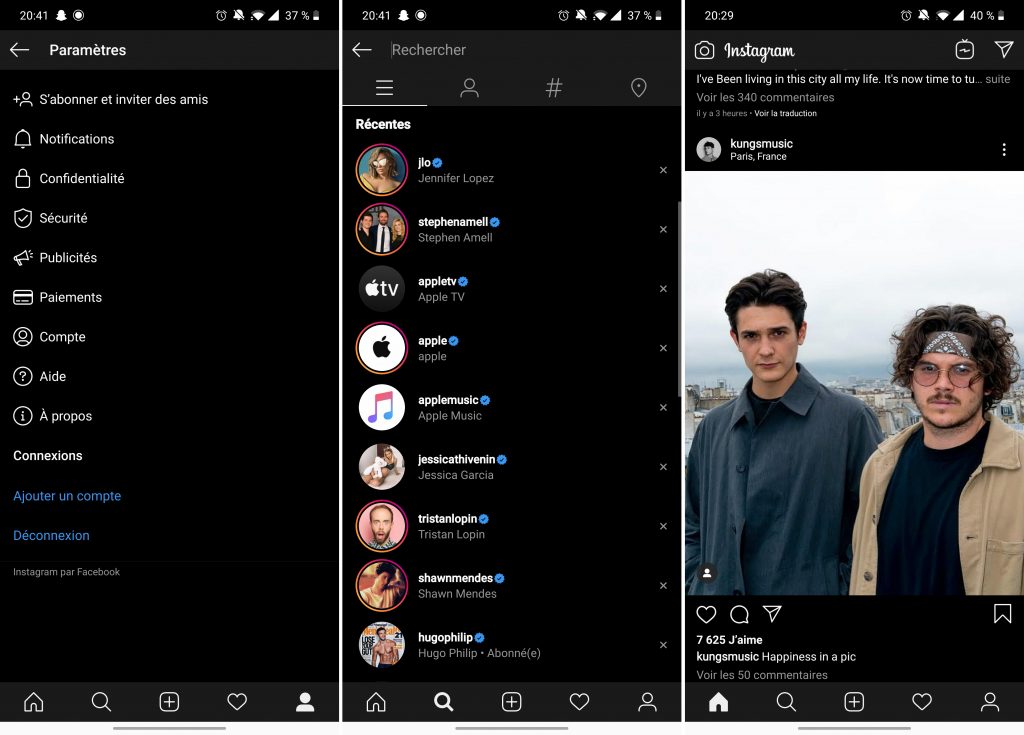
13. Истории без звука от определенных пользователей
2 изображения
Может раздражать, когда кто-то, на кого вы подписаны, постоянно публикует истории. В этом случае вы можете отключить их. Чтобы отключить кого-то, перейдите в свою ленту историй и удерживайте значок этого пользователя. После появления меню выберите Mute > Mute Story .
14. Пропустить, приостановить и вернуться к историям
2 изображения
Чтобы не просматривать каждую историю в своей ленте, вы можете провести пальцем влево или коснуться экрана, чтобы быстро перейти к следующей истории. С другой стороны, вы можете приостановить историю, нажав и удерживая экран. Вы также можете вернуться к предыдущей истории, коснувшись левой части экрана или проведя пальцем вправо.
15. Архивируйте свои старые посты в Instagram
3 изображения
Если вы хотите удалить публикацию из своего профиля, не удаляя ее полностью, вы должны вместо этого заархивировать ее.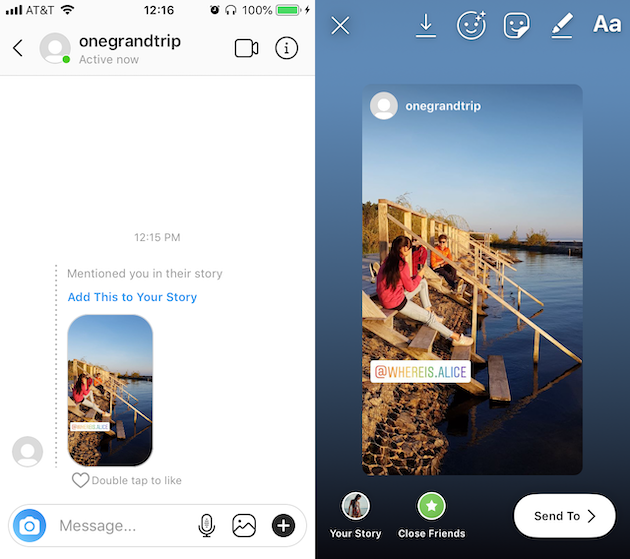 Для этого перейдите к сообщению, которое вы хотите заархивировать, выберите параметры Instagram в правом верхнем углу экрана и нажмите Архивировать .
Для этого перейдите к сообщению, которое вы хотите заархивировать, выберите параметры Instagram в правом верхнем углу экрана и нажмите Архивировать .
Всякий раз, когда вы хотите просмотреть заархивированные сообщения, перейдите к трем полосам в правом верхнем углу своего профиля, выберите Архивировать , а затем нажмите Сообщения в раскрывающемся меню в верхней части экрана.
Узнайте, как делать крутые вещи в Instagram
Instagram более универсален, чем вы думаете, и вы можете делать гораздо больше, чем просто прокручивать сообщения. Эти классные вещи, которые можно делать в Instagram, определенно могут улучшить ваш опыт, влияя на то, насколько интересны ваши публикации, улучшая используемые вами хэштеги и делая ваше повседневное использование приложения немного проще.
При использовании Instagram нужно иметь в виду, что не все, что вы читаете, является правдой. Итак, вот распространенные мифы об Instagram, в которые вам следует перестать верить.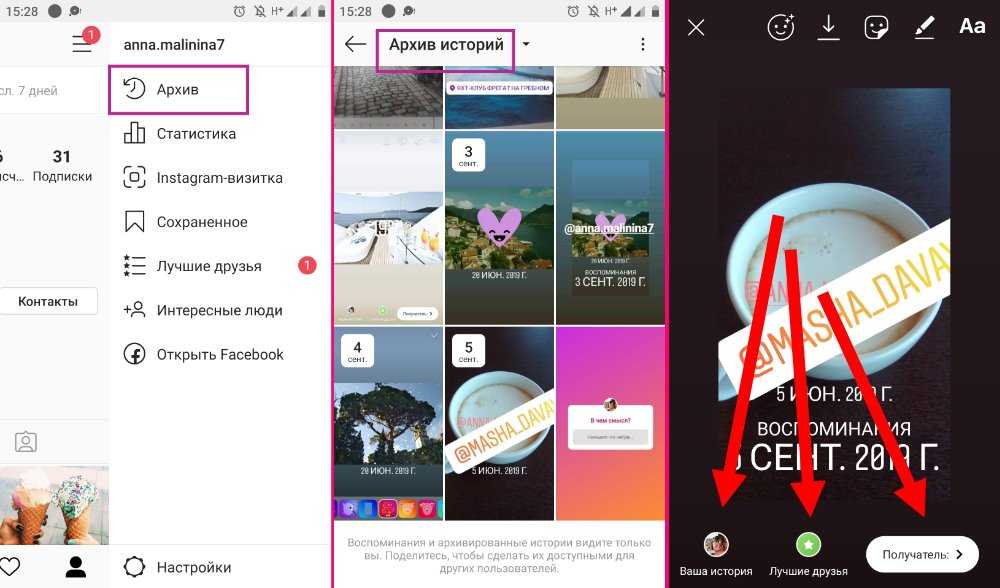


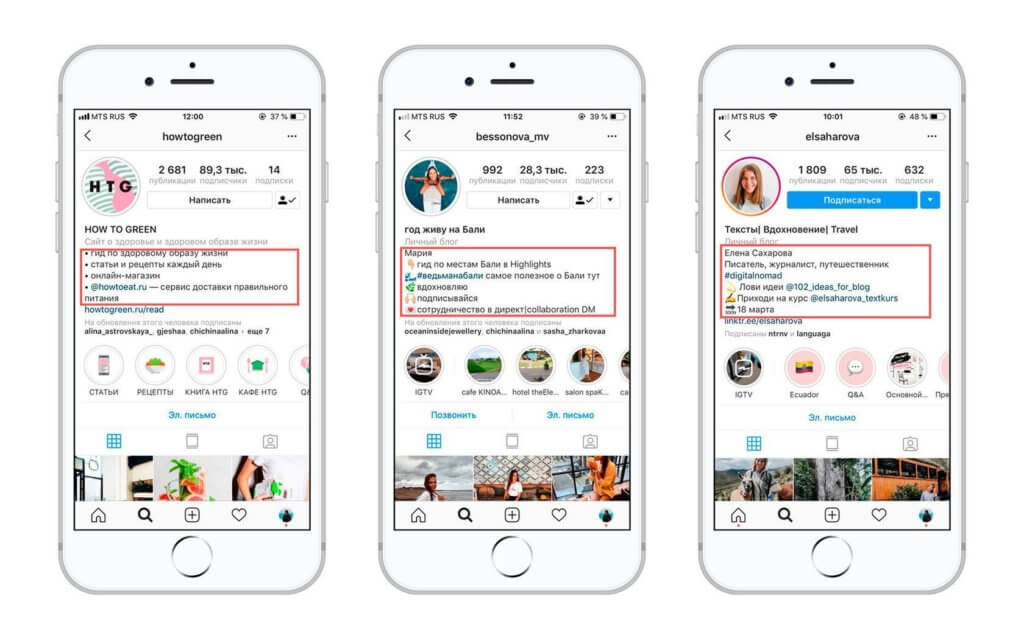


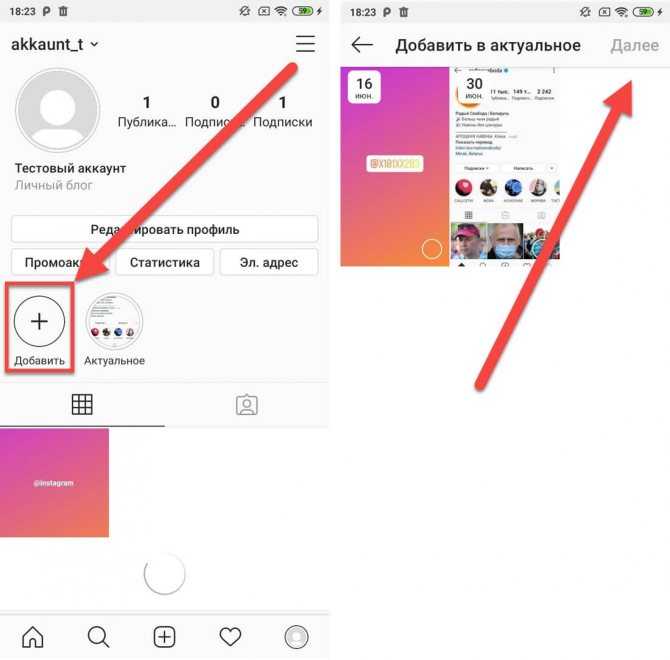 Выберите наклейку и введите имя пользователя или учетную запись, которую вы хотите пометить.
Выберите наклейку и введите имя пользователя или учетную запись, которую вы хотите пометить.
 Это идеально подходит для обратного отсчета до предстоящего события, такого как запуск продукта или распродажа.
Это идеально подходит для обратного отсчета до предстоящего события, такого как запуск продукта или распродажа.